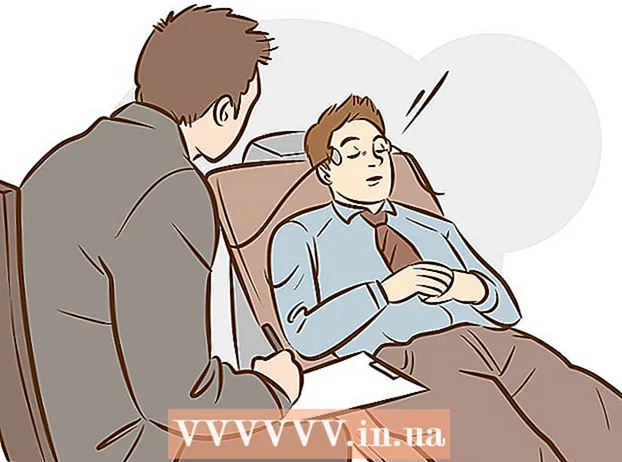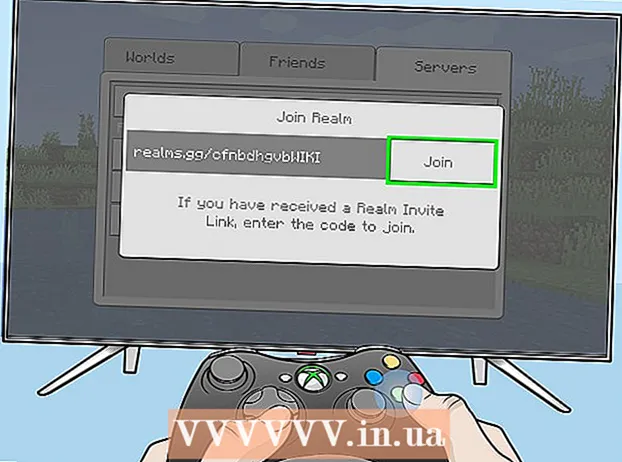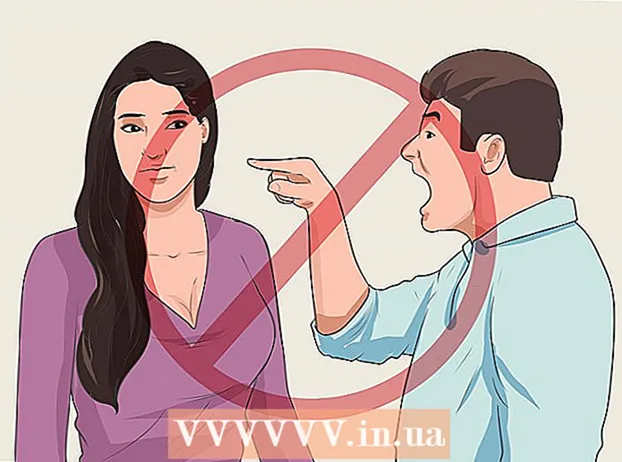ผู้เขียน:
Laura McKinney
วันที่สร้าง:
4 เมษายน 2021
วันที่อัปเดต:
1 กรกฎาคม 2024

เนื้อหา
วันนี้วิกิฮาวจะแสดงวิธีการเลือกคัดลอกข้อความหรือรูปภาพจากนั้นแทรกไว้ที่อื่นใน Chromebook (คอมพิวเตอร์ Chrome OS)
ขั้นตอน
วิธีที่ 1 จาก 4: ใช้แป้นพิมพ์ลัด
เน้นเนื้อหา ใช้ทัชแพด (ทัชแพด) เพื่อเน้นข้อความหรือเนื้อหาที่คุณต้องการคัดลอก

กด ควบคุม + ค. การดำเนินการนี้จะคัดลอกเนื้อหาไปยังที่จัดเก็บชั่วคราวของ Chromebook
ไปที่ที่คุณต้องการแทรกเนื้อหา นำทางไปยังตำแหน่งหรือเอกสารที่คุณต้องการแทรกเนื้อหา
คลิกตำแหน่งที่คุณต้องการแทรกเนื้อหา วางตัวชี้เมาส์ในตำแหน่งที่ต้องการวางเนื้อหา

กด ควบคุม + V. เนื้อหาจะถูกวางในตำแหน่งที่ต้องการ โฆษณา
วิธีที่ 2 จาก 4: ใช้เมนูเมาส์ขวา
เน้นเนื้อหา คลิกที่จุดเริ่มต้นของข้อความที่คุณต้องการคัดลอกจากนั้นลากตัวชี้เมาส์ไปที่จุดสิ้นสุดเพื่อเน้นข้อความที่คุณต้องการใช้
คลิกขวาที่เนื้อหา เมนูจะปรากฏขึ้น
- ในการคลิกขวาบนทัชแพดให้กดปุ่ม Alt ค้างไว้แล้วคลิกปุ่มเมาส์ซ้ายของทัชแพด (Alt + click) หรือแตะสองนิ้วบนทัชแพดพร้อมกัน
- หากคุณเชื่อมต่อ Chromebook ด้วยเมาส์ภายนอกให้คลิกปุ่มทางด้านขวาของเมาส์เพื่อเปิดเมนูคลิกขวา
คลิกตัวเลือก สำเนา (Copy) อยู่ทางด้านบนของเมนู
ไปที่ที่คุณต้องการแทรกเนื้อหา นำทางไปยังตำแหน่งหรือเอกสารที่คุณต้องการแทรกเนื้อหา
คลิกขวาที่ที่จะแทรก เมนูอื่นจะปรากฏขึ้น
- ในการคลิกขวาบนทัชแพดให้กดปุ่ม Alt ค้างไว้แล้วคลิกปุ่มเมาส์ซ้ายของทัชแพด (Alt + click) หรือแตะสองนิ้วบนทัชแพดพร้อมกัน
- หากคุณเชื่อมต่อ Chromebook ด้วยเมาส์ภายนอกให้คลิกปุ่มทางด้านขวาของเมาส์เพื่อเปิดเมนูคลิกขวา
คลิกที่การกระทำ วาง (Paste) อยู่ทางด้านบนของเมนู เพื่อวางข้อความในตำแหน่งที่คุณเลือก โฆษณา
วิธีที่ 3 จาก 4: ใช้คำสั่งเมนู
เน้นเนื้อหา ใช้ทัชแพดเพื่อเน้นเนื้อหาที่คุณต้องการคัดลอก
คลิกปุ่ม ⋮ อยู่ที่มุมขวาบนของหน้าต่าง
คลิกที่การกระทำ สำเนา อยู่ทางด้านล่างของเมนูทางด้านขวาของ "แก้ไข"
ไปที่ที่คุณต้องการแทรกเนื้อหา นำทางไปยังตำแหน่งหรือเอกสารที่คุณต้องการแทรกเนื้อหา
คลิกตำแหน่งที่คุณต้องการแทรกเนื้อหา วางตัวชี้เมาส์ในตำแหน่งที่คุณต้องการวางเนื้อหา
คลิกปุ่ม ⋮ อยู่ที่มุมขวาบนของหน้าต่าง
เลือกการกระทำ วาง อยู่ทางด้านล่างของเมนูทางด้านขวาของ "แก้ไข" โฆษณา
วิธีที่ 4 จาก 4: คัดลอกและวางรูปภาพ
เลื่อนตัวชี้เมาส์ไปที่รูปภาพ เลือกภาพที่คุณต้องการคัดลอก
กดปุ่ม Alt จากนั้นคลิกที่ทัชแพด เมนูจะปรากฏขึ้น
- หากคุณเชื่อมต่อ Chromebook ด้วยเมาส์ภายนอกให้คลิกปุ่มเมาส์ขวา
เลือกการกระทำ คัดลอกรูปภาพ ตรงกลางเมนู
ไปที่ที่คุณต้องการแทรกเนื้อหา นำทางไปยังตำแหน่งหรือเอกสารที่คุณต้องการแทรกเนื้อหา
คลิกตำแหน่งที่คุณต้องการแทรกเนื้อหา วางตัวชี้เมาส์ในตำแหน่งที่ต้องการวางเนื้อหา
กดปุ่ม Alt จากนั้นคลิกที่ทัชแพด เมนูจะปรากฏขึ้นอีกครั้ง
คลิกตัวเลือก วาง อยู่ที่ด้านบนสุดของเมนู โฆษณา
คำแนะนำ
- กดผสม Ctrl+Alt+? เพื่อเปิดรายการแป้นพิมพ์ลัดของ Chromebook ทั้งหมด หากคุณเพิ่งเริ่มใช้ Chromebook คู่มือนี้จะเป็นประโยชน์อย่างมากจนกว่าคุณจะจำแป้นพิมพ์ลัดของ Chromebook ได้
- คุณยังสามารถกด Ctrl+X เพื่อครอบตัดข้อความหรือรูปภาพ
- กดนิ้วของคุณบนแทร็คแพดแล้วลากเพื่อไฮไลต์ส่วนที่คุณต้องการคัดลอก จากนั้นใช้สองนิ้วแตะทัชแพดรายการตัวเลือกจะปรากฏขึ้น เลือก "คัดลอก" จากนั้นไปยังตำแหน่งที่คุณต้องการวางเนื้อหาแตะทัชแพดด้วยสองนิ้วอีกครั้งแล้วเลือกการดำเนินการวาง